【最新】Android指紋認証を解除する裏ワザ
この記事ではAndroid指紋認証を解除する裏ワザをご紹介します。
個人情報を保護するために、画面ロックの設定が必要になります。機種によって違いますが、Android端末は主にパターン(指で簡単なパターンを描く)、PIN(4 桁以上の数字)、パスワード(4 文字以上の文字または数字)、指紋認証(指紋センサーで指紋をスキャンして識別する)、または顔認証(カメラに写った顔情報を識別する)との5種類の画面ロックがあります。その中、従来のパスワード入力等と比べると、指紋認証は手間が省けますので、使っている人も少ないではないかと思います。
本記事では指紋認証をめぐって、指紋認証の設定方法と解除方法をご紹介します。
指紋認証とは
指紋認証は、生体認証のひとつ、指紋センサーに指を当てて行う認証機能です。もちろん、この機能を利用するために、事前に指紋センサーで指紋情報の登録が必要になります。指紋認証は画面ロック、アプリのロック解除、アプリで支払い認証などが可能です。指紋認証を利用する場合、パスワードの入力が不要のため、パスワードを忘れてしまってもロック解除できないことはないです。また事前に登録した指紋でしか認証できないので不正利用の防止効果が高いと思います。
指紋認証の設定方法
次は指紋認証の設定方法をご紹介します。(機種によって設定方法が異なる場合があります。)
Step 1. Android端末の設定アプリを開きます。
Step 2. 「ロック画面とセキュリティ」>「指紋認証」を選択します。
Step 3. 画面の指示に従って、画面ロック解除方法を選択して、指紋センサーに指を当て、指紋を登録します。
Step 4. 続けて別の指紋を登録する場合は、追加登録をタップしてください。
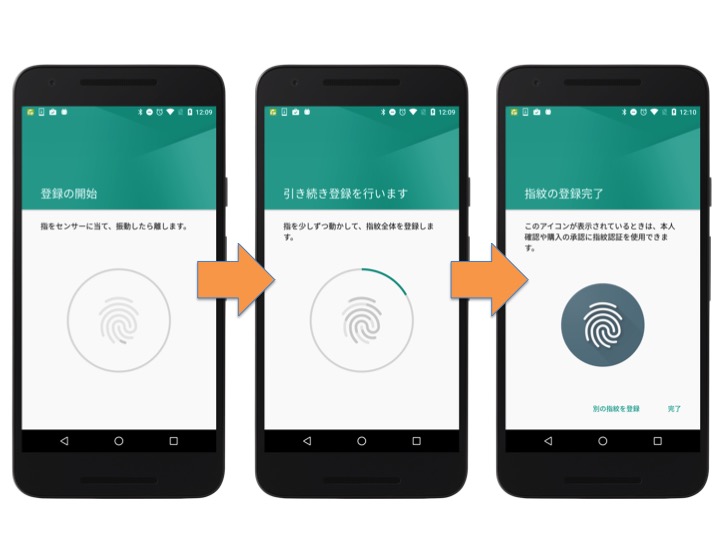
写真元:ntt-tx.co.jp
指紋認証の解除方法
1、指紋認証が機能しない場合
登録した指紋に水分や油分が付着したり、指紋センサーに損傷があったりして、指紋が正しく認証できない場合があります。まず以下の内容をチェックしましょう。
- 指を拭いてからまた別の登録済みの指を使って再度試します。
- 指紋センサーに異物が付いていないか、損傷がないかを確認します。
- 指紋認証プロセスが上手く実行できていない可能性があるため、端末を再起動します。
- ソフトウェアバグによって、指紋認証が機能しない可能性があるため、最新のバージョンにアップグレードします。
- 登録済みの指紋を削除して、登録範囲を広めに新しく登録します。
2、パスワードを入力して解除する
通常の場合、端末の指紋認証が解除できなくなった場合、例えば数回連続で指紋認証が失敗した、端末起動した直後など、パスワードの入力が求められます。この場合、設定したパスワードを入力すれば、ロック解除できるかと思います。
3、専門ツールで指紋認証を解除する
ここでは、Android端末画面ロック解除の専門ツールをご紹介します。DroidKitというすべてのAndroidの問題に対する完璧なソリューションは、画面ロック解除にもとても役に立ちますよ。
- さまざまなメーカーの20,000以上のモデルのAndroidスマホやタブレットをサポートしています。
- ルート化なしで簡単に画面ロックを削除するので、安心します。
- スキルや技術的な知識も必要ありません。数回クリックするだけで、ロックされたデバイスに再びアクセスできます。
さっそく、DroidKitを使用して画面ロックを解除しましょう!
Step 1. DroidKitをパソコンにインストールして、Android端末とパソコンをUSBケーブルで接続します。
無料ダウンロード(Win版) Windows全般で動作可能 無料ダウンロード(Mac版) Mac全般で動作可能
無料体験ウイルス検査済み
Step 2. パソコンでDroidKitを起動して、「画面ロックを削除」モードを選択します。

画面ロック解除
Step 3. 次の画面で「開始」をクリックします。

Androidスマホの画面ロックを解除する方法
Step 4. Droidkitは基本的に全てでAndroidデバイスに対応しています。今回はSONYを例としてロック解除方法を説明したいと思います。画面に表示された手順に従って、スマホをリカバリーモードに設定します。
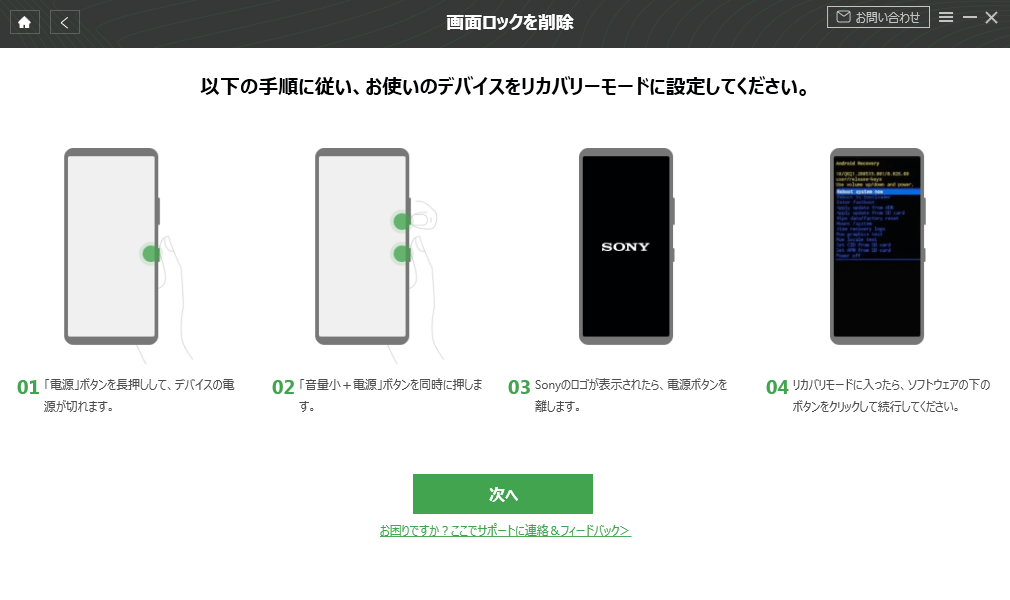
Androidスマホの画面ロックを解除する方法
Step 5. 画面の指示に従ってデバイスのキャッシュとデータを消去します。
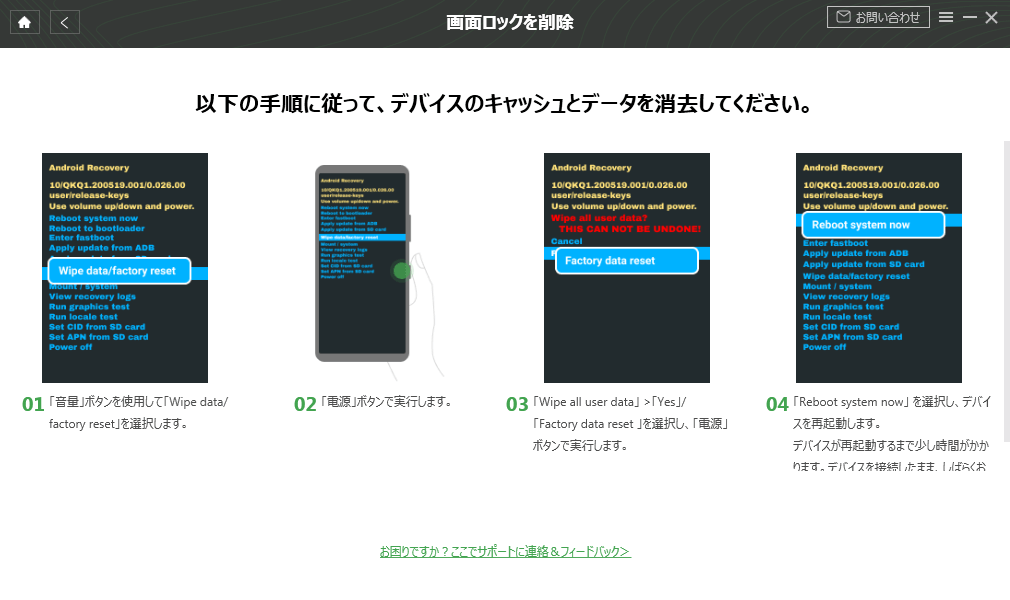
Androidスマホの画面ロックを解除する方法
Step 6. キャッシュとデータの消去が完了しましたら、Androidの画面ロック解除が開始されます。解除が完了しましたら、解除しましたの画面が表示されます。

Androidスマホの画面ロックを解除する方法
関連動画をご覧ください>
まとめに
以上、指紋認証の設定方法と、指紋認証が機能しない場合の通常の解除方法とパスワードを忘れてしまった場合の方法をご紹介しました。問題が解決できましたか?初心者でも簡単に操作できますので、画面ロック解除に困っている方はぜひDroidKitを試してくださいね!
無料ダウンロード(Win版) Windows全般で動作可能 無料ダウンロード(Mac版) Mac全般で動作可能
無料体験ウイルス検査済み

